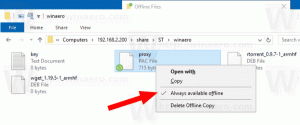Windows 10-ში სათაურის ზოლის ტექსტის ფერის შეცვლა
თქვენ შეგიძლიათ შეცვალოთ სათაურის ზოლის ტექსტის ფერი შავიდან თქვენთვის სასურველ ფერზე. ფერის შეცვლა შესაძლებელია ინდივიდუალურად აქტიური და არააქტიური ფანჯრებისთვის. ვნახოთ, როგორ შეიძლება ამის გაკეთება.
რეკლამა
სათაურის ზოლის ტექსტის ფერის მორგების შესაძლებლობა ხელმისაწვდომი იყო Windows-ის წინა ვერსიებში კლასიკური თემის გამოყენებისას. თუმცა, Windows 8 და Windows 10 აღარ შეიცავს კლასიკურ თემას და მისი ყველა ვარიანტი ამოღებულია. ფერების მორგების ფუნქცია შეიქმნა კლასიკური თემისთვის, ამიტომ ამ ფუნქციის მომხმარებლის ინტერფეისი აკლია Windows-ის ბოლო ვერსიებში.
მიუხედავად იმისა, რომ მომხმარებლის ინტერფეისი აკლია, თქვენ კვლავ შეგიძლიათ შეცვალოთ ფერი რეესტრის შესწორების გამოყენებით. აი როგორ.
სანამ გააგრძელებთ, აღსანიშნავია, რომ ეს ხრიკი საუკეთესოდ მუშაობს Aero Lite თემის ჩართვის შემთხვევაში. თუ არ მოგწონთ Aero Lite თემა (რომელიც რეალურად საკმაოდ მახინჯი გამოიყურება Windows 10-ის ბოლო გამოშვებებში Windows 8.1-ის Aero Lite-თან შედარებით), განიხილეთ სათაურის ზოლის ფერის ვარიანტის გამორთვა, როგორც აღწერილია ქვევით.
Windows 10-ში სათაურის ზოლის ტექსტის ფერის შეცვლა, გააკეთეთ შემდეგი.
- გახსენით პარამეტრები.
- გადადით პერსონალიზაციაზე - ფერები.
- მარჯვნივ, მოხსენით ოფცია „სათაურის ზოლები“ „აქცენტის ფერის ჩვენება შემდეგ ზედაპირებზე“.

- Გააღე რეესტრის რედაქტორის აპლიკაცია.
- გადადით შემდეგ რეესტრის გასაღებზე.
HKEY_CURRENT_USER\Control Panel\Colors
ნახეთ, როგორ გადახვიდეთ რეესტრის გასაღებზე ერთი დაწკაპუნებით.

- იხილეთ სიმებიანი მნიშვნელობები TitleText და InactiveTitleText. The TitleText მნიშვნელობა პასუხისმგებელია აქტიური ფანჯრის სათაურის ზოლის ტექსტის ფერზე (ამჟამინდელი ფანჯარა, რომელზეც ორიენტირებული ხართ). The InactiveTitleText მნიშვნელობა პასუხისმგებელია ფონზე გახსნილი ფანჯრების სათაურის ზოლის ტექსტის ფერზე.
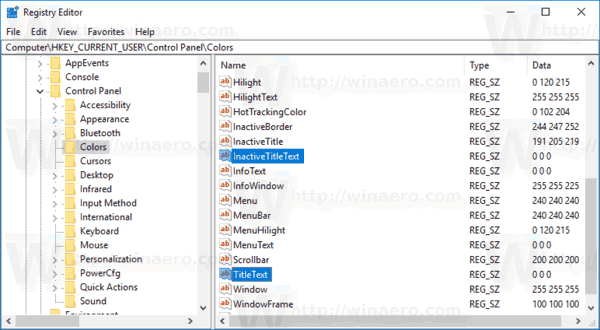
- შესაფერისი მნიშვნელობის მოსაძებნად, გახსენით Microsoft Paint და დააწკაპუნეთ ფერის რედაქტირება ღილაკი.
 ფერების დიალოგში აირჩიეთ სასურველი ფერი მოწოდებული კონტროლის გამოყენებით. ახლა გაითვალისწინეთ მნიშვნელობები წითელი:, მწვანე:, და ლურჯი: ყუთები.
ფერების დიალოგში აირჩიეთ სასურველი ფერი მოწოდებული კონტროლის გამოყენებით. ახლა გაითვალისწინეთ მნიშვნელობები წითელი:, მწვანე:, და ლურჯი: ყუთები. გამოიყენეთ ეს ციფრები მნიშვნელობის მონაცემების შესაცვლელად TitleText. ჩაწერეთ ისინი შემდეგნაირად:
გამოიყენეთ ეს ციფრები მნიშვნელობის მონაცემების შესაცვლელად TitleText. ჩაწერეთ ისინი შემდეგნაირად:წითელი[სივრცე]მწვანე[სივრცე]ლურჯი
იხილეთ ეკრანის სურათი ქვემოთ.
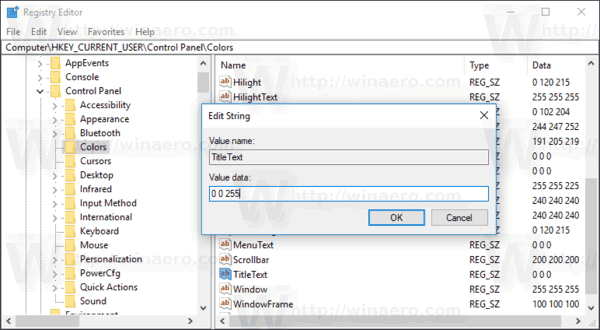
- გაიმეორეთ ზემოთ მოცემული ნაბიჯი InactiveTitleText საჭიროების შემთხვევაში ღირებულება.
- იმისათვის, რომ რეესტრის შესწორებით შესრულებული ცვლილებები ძალაში შევიდეს, საჭიროა სისტემიდან გამოსვლა და შედით თქვენს მომხმარებლის ანგარიშში.
შედეგი იქნება დაახლოებით ასეთი: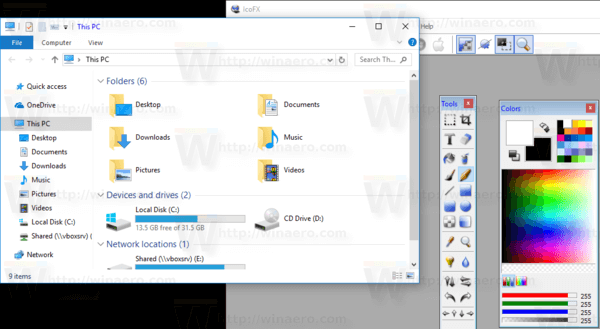
ახლა თქვენ შეგიძლიათ ჩართოთ სათაურის ზოლის ფერის ვარიანტი პარამეტრებში.
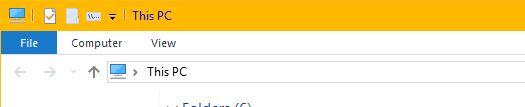
შენიშვნა: თუ თქვენ შეცვალეთ აქცენტის ფერი, თქვენ მიერ გაკეთებული პერსონალიზაცია შენარჩუნდება. თუმცა, თუ მიმართავთ თემას, ე.ი. დააინსტალირეთ ა თემის პაკეტი ან გამოიყენეთ სხვა ჩაშენებული თემა, Windows 10 აღადგენს სათაურის ზოლის ტექსტის ფერს ნაგულისხმევ მნიშვნელობებზე. პროცედურის გამეორება მოგიწევთ.
ასევე, ბევრი თანამედროვე აპლიკაცია და ყველა UWP აპი, როგორიცაა ფოტოები, პარამეტრები და ა.შ., უგულებელყოფს ამ ფერის უპირატესობას.